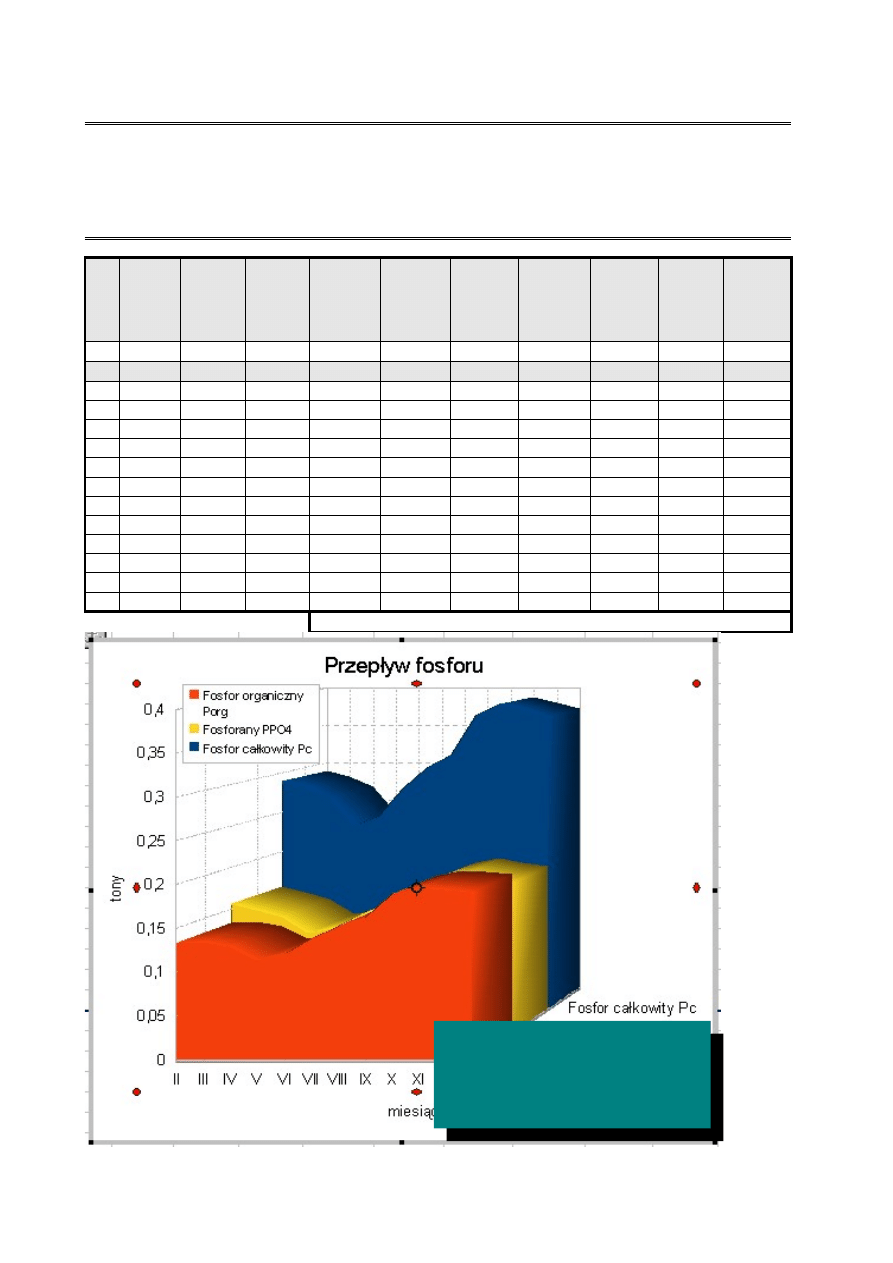
PRz, Katedra Mechaniki Konstrukcji
Obliczenia pomocnicze
Średnia liczba dni w miesiącu = 30
Miesiąc = 2592000 s
Tona = 1000000 g
1 g/s = 0,386
Ton/Miesiąc
M
ie
s
ią
c
P
rze
pł
y
w
Fos
for
a
ny
-
T
%
T
%
T
%
A
B
C
D=C-E
E
F=B*C
H=B*D
J=B*E
I
15,68
0,0478
0,0220
0,0258
0,29
7,73%
0,13
7,20%
0,16
8,26%
II
14,68
0,0498
0,0237
0,0261
0,28
7,54%
0,13
7,26%
0,15
7,82%
III
13,68
0,0508
0,0244
0,0264
0,27
7,17%
0,13
6,96%
0,14
7,37%
IV
11,68
0,0518
0,0251
0,0267
0,23
6,24%
0,11
6,12%
0,12
6,37%
V
12,02
0,0528
0,0258
0,0270
0,24
6,55%
0,12
6,47%
0,13
6,62%
VI
13,52
0,0538
0,0265
0,0273
0,28
7,50%
0,14
7,47%
0,14
7,53%
VII
14,50
0,0548
0,0272
0,0276
0,31
8,20%
0,15
8,23%
0,15
8,17%
VIII
14,98
0,0558
0,0279
0,0279
0,32
8,62%
0,16
8,72%
0,16
8,53%
IX
17,05
0,0568
0,0286
0,0282
0,37
9,99%
0,19 10,17%
0,19
9,81%
X
17,35
0,0578
0,0293
0,0285
0,39
10,35%
0,20 10,60%
0,19
10,09%
XI
16,76
0,0588
0,0300
0,0288
0,38
10,17%
0,19 10,49%
0,19
9,85%
XII
16,12
0,0598
0,0307
0,0291
0,37
9,94%
0,19 10,32%
0,18
9,57%
Σ
3,74
1,85
1,89
Fos
for
c
a
łk
ow
it
y
Fos
for
or
ga
ni
c
zny
Fos
for
c
a
łk
ow
it
y
P
c
Fos
for
c
a
łk
ow
it
y
P
c
Fos
for
o
rga
ni
c
zny
P
o
rg
Fos
for
or
ga
ni
c
zny
P
o
rg
Fos
for
a
ny
P
P
O
4
Fos
fo
ra
ny
P
P
O
4
m
3
/s
g/m
3
g/m
3
g/m
3
G=F/
Σ
F
I=H/
Σ
H
K=J/
Σ
J
UWAGA: informacje pomocne w
wykonaniu
takiego
wykresu
zamieszczono
na
kolejnych
stronach pliku wzorcowego
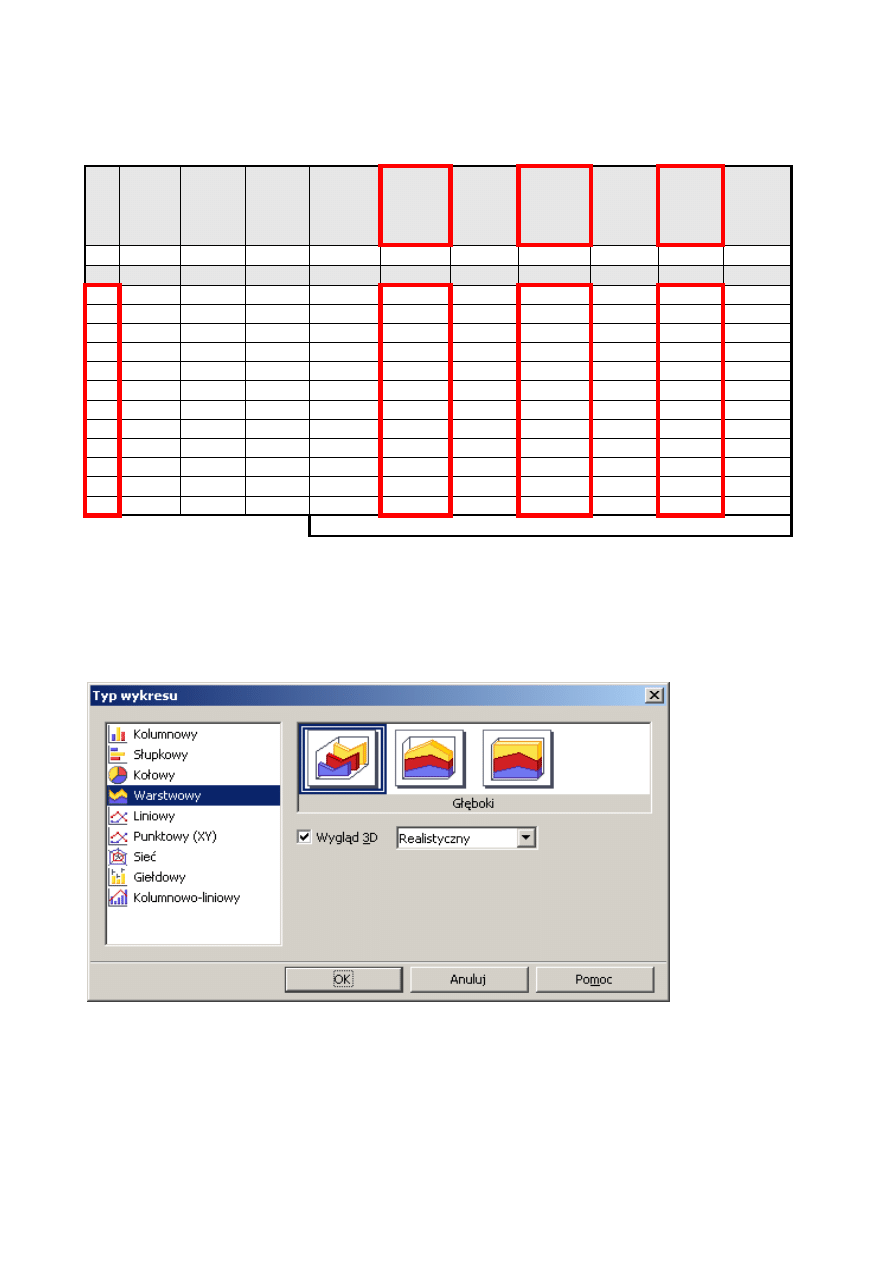
PRz, Katedra Mechaniki Konstrukcji
M
ie
s
ią
c
P
rze
pł
y
w
Fos
for
a
ny
-
T
%
T
%
T
%
A
B
C
D=C-E
E
F=B*C
H=B*D
J=B*E
I
15,68
0,0478
0,0220
0,0258
0,29
7,73
0,13
7,20
0,16
8,26
II
14,68
0,0498
0,0237
0,0261
0,28
7,54
0,13
7,26
0,15
7,82
III
13,68
0,0508
0,0244
0,0264
0,27
7,17
0,13
6,96
0,14
7,37
IV
11,68
0,0518
0,0251
0,0267
0,23
6,24
0,11
6,12
0,12
6,37
V
12,02
0,0528
0,0258
0,0270
0,24
6,55
0,12
6,47
0,13
6,62
VI
13,52
0,0538
0,0265
0,0273
0,28
7,50
0,14
7,47
0,14
7,53
VII
14,50
0,0548
0,0272
0,0276
0,31
8,20
0,15
8,23
0,15
8,17
VIII
14,98
0,0558
0,0279
0,0279
0,32
8,62
0,16
8,72
0,16
8,53
IX
17,05
0,0568
0,0286
0,0282
0,37
9,99
0,19
10,17
0,19
9,81
X
17,35
0,0578
0,0293
0,0285
0,39
10,35
0,20
10,60
0,19
10,09
XI
16,76
0,0588
0,0300
0,0288
0,38
10,17
0,19
10,49
0,19
9,85
XII
16,12
0,0598
0,0307
0,0291
0,37
9,94
0,19
10,32
0,18
9,57
Σ
3,74
1,85
1,89
1. Zaznaczyć obszary i komórki jak to pokazano poniżej:
Fos
for
c
a
łk
ow
it
y
Fos
fo
r
or
g
a
ni
czn
y
Fos
for
c
a
łk
ow
it
y
P
c
Fos
for
c
a
łk
ow
it
y
P
c
Fos
for
o
rga
ni
c
zn
y
P
o
rg
Fos
for
or
ga
ni
c
zn
y
P
o
rg
Fos
for
a
ny
P
P
O
4
Fos
fo
ra
ny
P
P
O
4
m
3
/s
g/m
3
g/m
3
g/m
3
G=F/
Σ
F
I=H/
Σ
H
K=J/
Σ
J
2. Wywołać kreatora wykresów.
3. Krok 1 kreatora: Wybrać wykres typu Warstwowy i włączyć Wygląd 3D
oraz opcję Realistyczny.
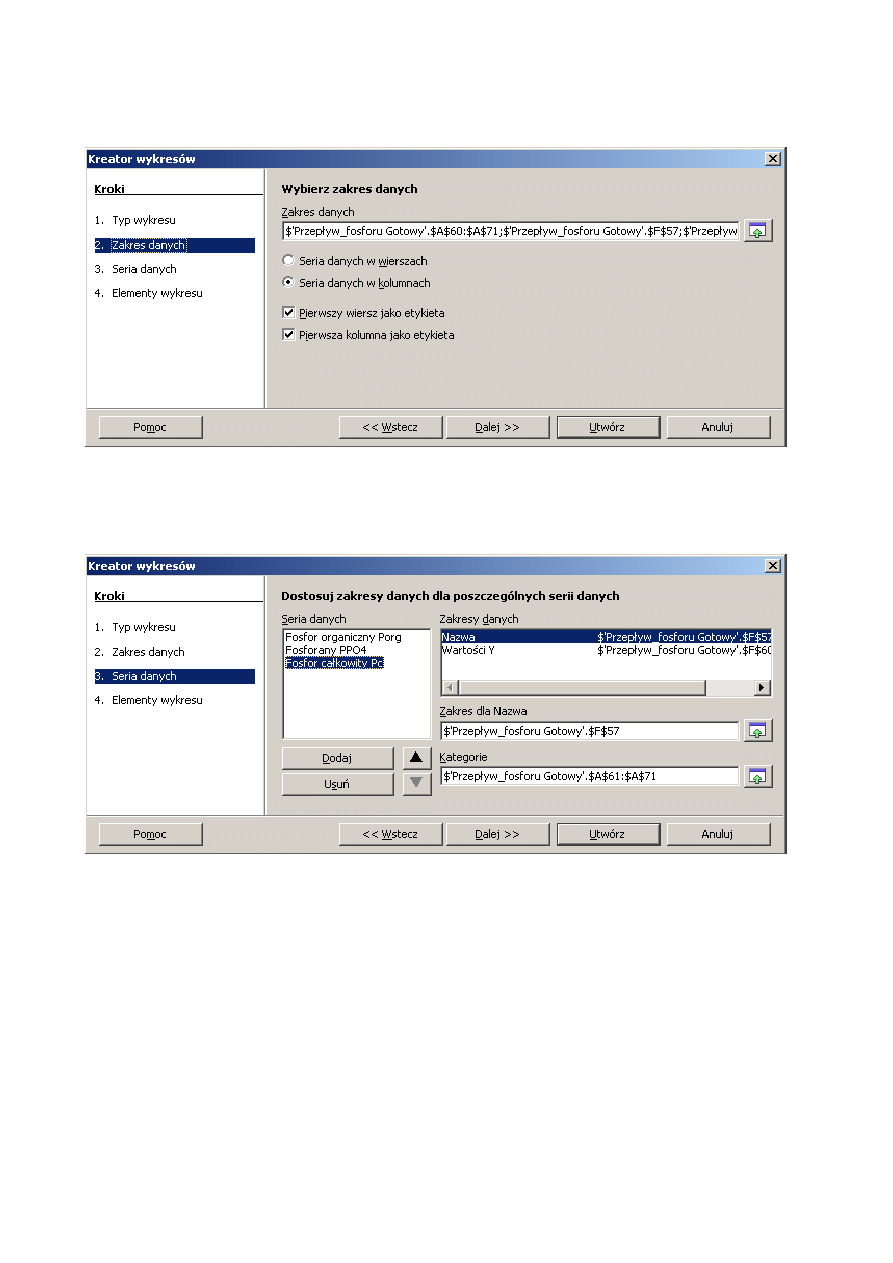
PRz, Katedra Mechaniki Konstrukcji
4. Krok 2 kreatora: Sprawdzić czy włączone są obie opcje: Pierwszy... i Pierwsza...
5. Krok 3 kreatora: Zmienić kolejność serii przesuwając na liście serię danych
„Fosfor całkowity Pc” na dół.
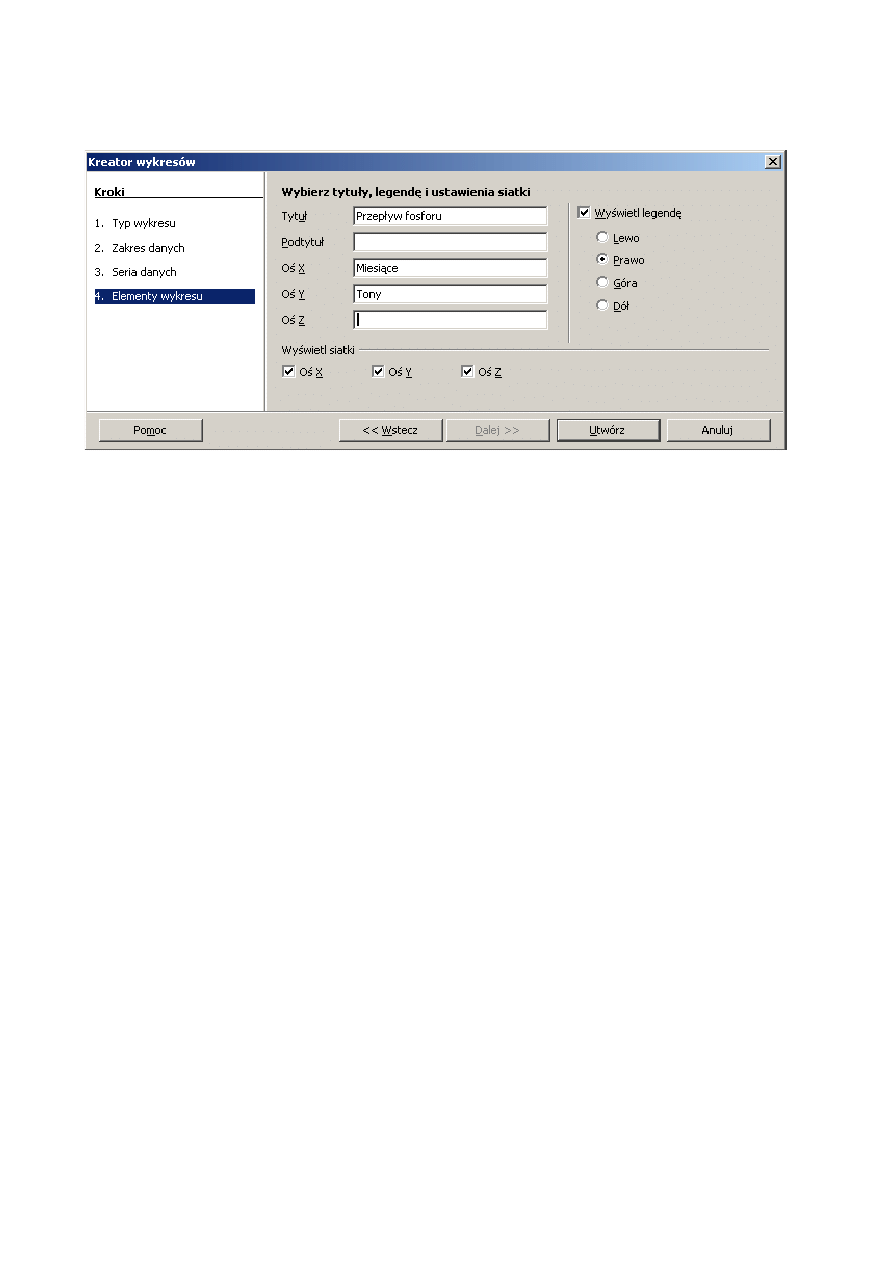
PRz, Katedra Mechaniki Konstrukcji
6. Krok 3 kreatora: Wpisać Tytuł, opis osi X i Y oraz włączyć wyświetlanie siatki.
Na koniec wcisnąć przycisk Utwórz.
7. Przesunąć wykres w docelowe miejsce,
8. Zmienić rozmiar wykresu tak, aby wszystkie cyfry rzymskie były
widoczne w jednym rzędzie.
UWAGA: jeśli podczas zmiany rozmiary jest wciśnięty klawisz Shift, to
proporcje wykresu zostaną zachowane.
Następne czynności są wykonywane w trybie edycji wykresu –
należy kliknąć dwa razy w wykres
9. Poleceniem Format / Oś / Wszystkie osie ustawić w zakładce Znak
rozmiar opisu osi na 10pt.
10. Poleceniem Format / Tytuł /Tytuł główny w zakładce Znak ustawić rozmiar
Tytułu głównego na 14pt z pogrubieniem.
11. Poleceniem Format / Siatka / Wszystkie siatki dokonać zmiany Stylu
linii na widoczny na „Cienkie kreski”.
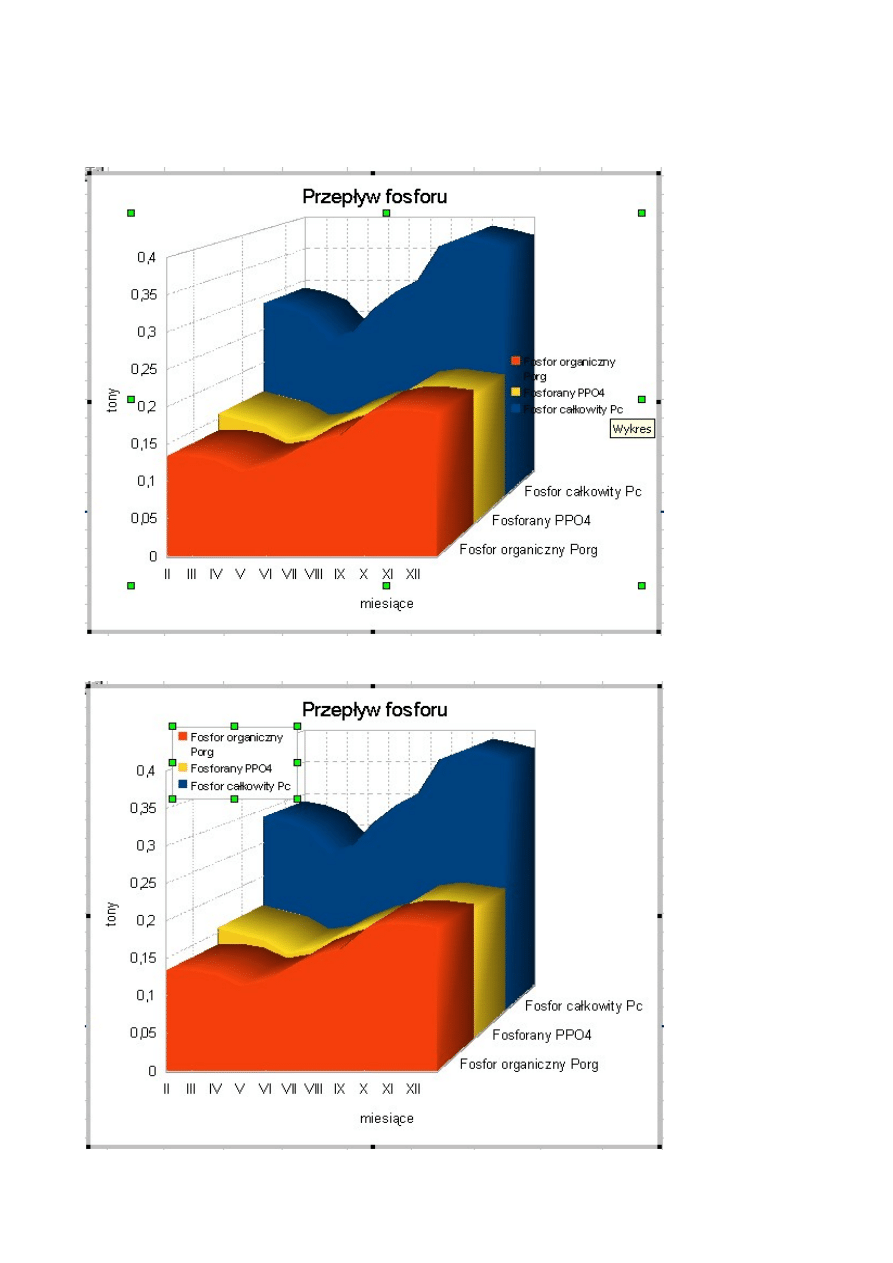
PRz, Katedra Mechaniki Konstrukcji
12. Ustawić myszkę tak, by pokazał się dymek i następnie klikając uaktywnić zielone
znaczniki pozwalające zmieniać rozmiar wykresu.
Zmienić rozmiar wykresu jak to pokazano poniżej.
13. Przesunąć legendę, zmienić jej tło i dodać krawędź.
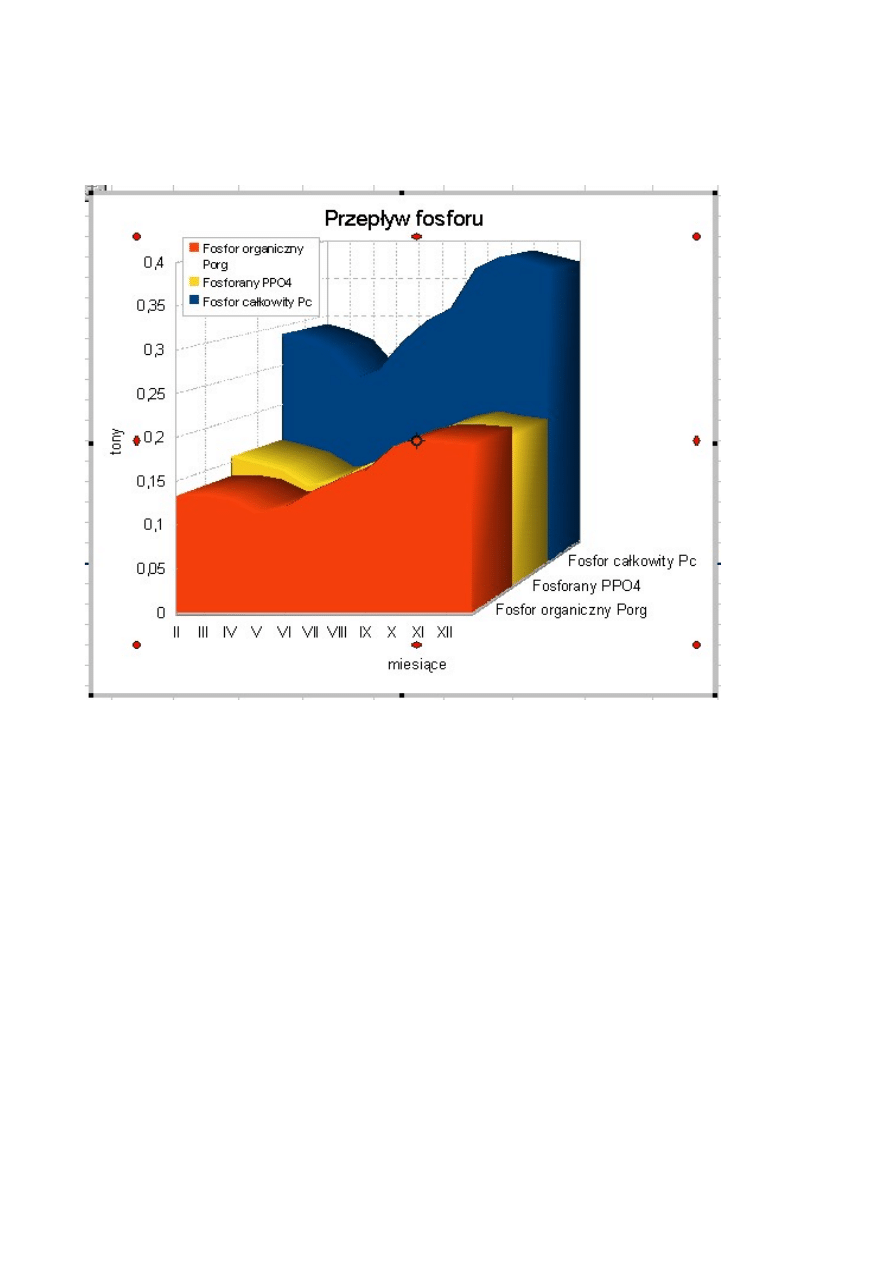
PRz, Katedra Mechaniki Konstrukcji
14. Kliknąć w obszar wykresu tak, by ukatywniły się czerwone znaczniki pozwalające na
zmianę perspektywy i doprowadzić wykres do przedstawionej postaci.
Document Outline
Wyszukiwarka
Podobne podstrony:
arkusz kalkulacyjny 3 wzorzec
arkusz kalkulacyjny 4 wzorzec
arkusz kalkulacyjny 3 wzorzec
arkusz kalkulacyjny energooszczednosc wzorzec
arkusz kalkulacyjny minuty wzorzec
arkusz kalkulacyjny 4
arkusz kalkulacyjny 1
Mat na inf arkusz kalk, Powtórka arkusze kalkulacyjne
ECDL Advanced Syllabus do Modułu AM4 Arkusze kalkulacyjne, poziom zaawansowany
Arkusz Kalkulacyjny
arkusz kalkulacny technilogia V sem, do uczenia, materialy do nauczania, rok2009 2010, 03.01.10
arkusz kalkulacyjny 2
Excel Tabele i wykresy przestawne Przewodnik po tworzeniu dynamicznych arkuszy kalkulacyjnych exctab
więcej podobnych podstron